
When you power on your Fire TV or the TV that is connected to a FireStick, you will be greeted with a logo. When the logo disappears on the TV screen, you can binge on your favorite shows. However, sometimes things don't happen as expected. Lots of people reported the Fire TV atascado en el logo problema del Firestick atascado en Amazon.
¿Por qué el Fire TV o FireStick se niega a avanzar más allá del logotipo? ¿Qué hacer si enfrentas el mismo problema? Desplázate hacia abajo para obtener la guía de resolución de problemas.
Índice de Contenidos
FireStick atascado en la pantalla de carga es un problema frustrante, especialmente cuando te preparas para disfrutar del contenido que has esperado durante mucho tiempo. ¿Qué causa el problema? Las posibles causas incluyen problemas con el suministro de energía, problemas de incompatibilidad, una actualización del sistema o respaldo de datos pendiente, o defectos de hardware.
Entonces, cuando tu FireStick se quede atascado en el logotipo de Fire TV o en el logotipo de Amazon, puedes intentar arreglarlo siempre que el problema no sea causado por un hardware defectuoso. ¿Cómo arreglar un FireStick atascado en el logotipo de Fire TV? Algunas soluciones se comparten a continuación.
Corrección 1. Esperar 25 minutos.
Antes de realizar cualquier solución para solucionar el problema del logo atascado en el Fire TV, espera aproximadamente 25 minutos. ¿Por qué? Como se mencionó anteriormente, el problema puede ser causado por una actualización del sistema inminente o una copia de seguridad de datos. Por lo tanto, espera aproximadamente 25 minutos para darle tiempo a tu Fire TV de finalizar la actualización del sistema o la copia de seguridad de datos.
Note that during this wait time, don't press any button on your remote or shut down your Fire TV. What you only need to do is leave your Fire TV aside for about 25 minutes.
Después de 25 minutos, regresa y verifica si el logotipo de Fire TV o el logotipo de Amazon desaparece. Si el logotipo persiste o aparece nuevamente, necesitas tomar medidas de inmediato.
Corrección 2. Reinicia el Dispositivo
When an electronic device runs into an issue, restarting it might often do the trick. During the restarting process, temporary glitches that may cause the issue will be removed. Hence, if waiting doesn't deliver the expected result, restart your electronic device.
Cómo reiniciar el Fire TV o Firestick que está atascado en un logotipo? La forma directa es desconectarlo de la fuente de alimentación y volver a conectarlo después de unos minutos. Luego, enciende tu Fire TV y vea si el problema desaparece.
También elimine el caché, pero otros datos, incluidos los datos de inicio de sesión y la configuración, se eliminarán juntos. Por lo tanto, no elija esta opción si solo desea borrar el caché.
Corrección 3. Compruebe la Fuente de Alimentación
Para que su Fire TV o FireStick funcione correctamente, necesita asegurarse de que tenga suficiente suministro de energía. Para asegurar suficiente suministro de energía para su dispositivo, use el cable de alimentación o adaptador incluido con su dispositivo y enchufe el cable de alimentación en el tomacorriente de la pared.
No se recomienda alimentar su dispositivo electrónico con un cable de alimentación no oficial, ya que esto puede causar una serie de problemas. Si el cable de alimentación enviado está defectuoso, compre uno oficial de Amazon.
Corrección 4. Cambiar el Puerto HDMI
El problema con la conexión HDMI también podría ser culpable si encuentras que tu firestick se queda atascado en la pantalla de carga. Por lo tanto, continúa revisando si el problema relacionado con HDMI es el culpable en tu caso.
Si está utilizando un extensor HDMI para configurar la conexión entre su televisor y Firestick, revise el extensor HDMI en busca de daños y pruebe conectar su Firestick directamente a su televisor.
Si nada funciona, desconecta tu Firestick del puerto HDMI y conéctalo en otro puerto HDMI diferente para ver si el puerto HDMI que utilizaste está defectuoso.
Corrección 5. Verifique si su televisor es compatible con HDCP.
Si estás molesto porque tu Firestick se queda atascado en el logo de Amazon, necesitas verificar si el televisor soporta. HDCP.
HDCP (High Digital Content Protection) is an encryption system that protects digital video content from unauthorized copying, and Firestick is an HDCP-compliant device, which determines that it only works on HDCP-compliant TVs or monitors. In other words, if you connect your Firestick to a TV or monitor that doesn't support HDCP-compliant, the streaming device will work with issues.
¿Cómo verificar si tu TV soporta HDCP? Lee la sección del cable de video en el manual de tu TV y verifica si menciona HDCP en alguna parte de la definición de los puertos de video. Si no lo hace, es probable que tu TV no cumpla con HDCP, y necesitas reemplazarlo por uno que sí cumpla.
Corrección 6. Restablecimiento de Fábrica del Fire TV o Firestick.
Si su Fire TV o Firestick aún se cuelga durante el inicio, restablecer de fábrica el dispositivo puede eliminar el problema, pero debe borrar los datos y configuraciones del dispositivo.
Presiona el Derecha. and back presiona los botones en tu control remoto al mismo tiempo durante aproximadamente 10 seconds, y tu dispositivo comenzará a restablecerse a los valores de fábrica.
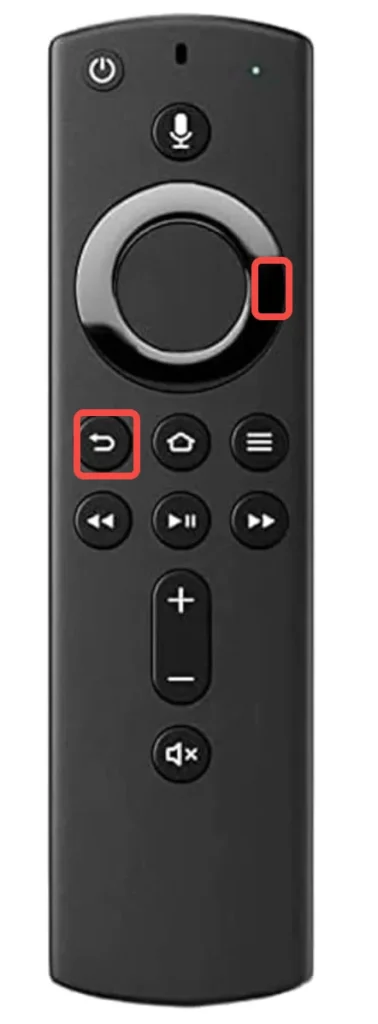
Consejo: ¿Quieres despedirte del cambio de batería de tu control remoto Fire TV? Si es así, puedes intentar la Control Remoto de Fire TV app diseñada por BoostVision. The app concentrates on keeping it simple, but it doesn't compromise functionality.
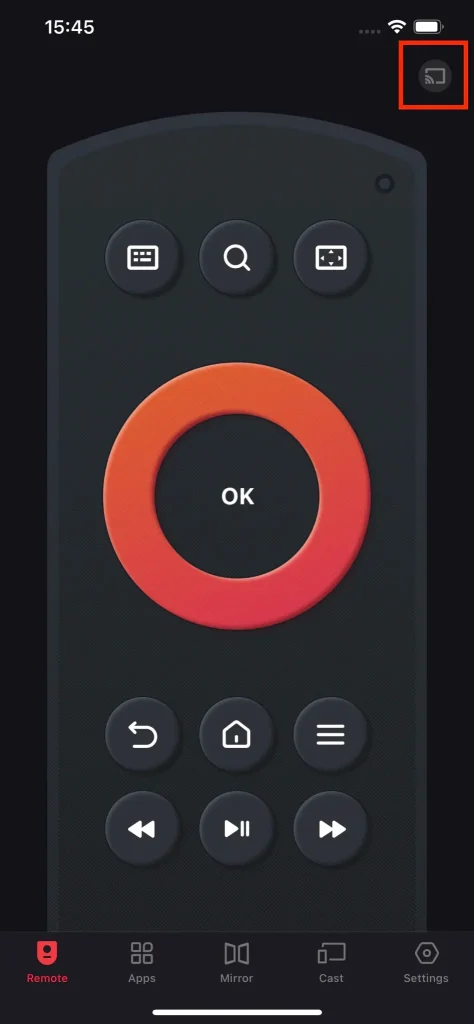
Si todavía te recibe un obstinado logotipo de Fire TV o Amazon en la pantalla de tu televisor, hay una gran posibilidad de que tu dispositivo sufra daños en el hardware, y puedes contacta Amazon para intentar obtener un dispositivo de reemplazo.
Conclusión
When you see a stuck Fire TV or Amazon logo on your TV screen, please wait 25 minutes. If you still can't access the home menu, please power cycle the TV, check the power supply, use a different HDMI port, check if your TV supports HDCP, and lastly factory reset your device.
Fire TV atascado en el logo es un problema frustrante, pero en general, puede ser resuelto con estas soluciones. Si tienes el problema, pruébalas.
Preguntas Frecuentes sobre el Fire TV Atascado en el Logo
P: ¿Por qué mi Fire TV está atascado en el logo?
Las razones comunes incluyen problemas de suministro eléctrico, problemas de incompatibilidad, una actualización del sistema pendiente o copia de seguridad de datos, o defectos de hardware.
P: ¿Cómo reinicio forzadamente Fire TV?
- Ir a Configuraciones en tu Fire TV.
- Elegir Dispositivo y Software.
- Select Restart.
Su Fire TV se apagará y se reiniciará.








